少し力技!?10万円以上のコンビニ払いを1枚のnanacoカードで済ませる方法。
![]()
今年の春まではnanacoギフトを購入することで、1枚のnanacoカードで10万円以上支払う事が可能でしたが、この方法がNGとなってしまい現在は1枚のnanacoカードで10万円以上支払うことが難しくなりました。
私個人では普段10万円を超えるコンビニ支払いはあまり無いのですが、1年に数回はそういった機会にも遭遇します。
大人しく10万円までをnanacoで支払いし、それ以外を現金で払えば済む話なんですが、陸マイラーとして覚醒してしまった自分としては、少しでもマイルを貯めるために無駄に現金払いにしたくない意地から、あまりスマートな方法ではありませんが100,000円以上の支払いをnanacoで支払うことに成功したので記事にしてみました。
目次
用意するもの
・nanacoカード
・チャージでポイント付与するクレジットカード
・スマホ
支払い前の準備
nanacoカードに10万円までストックが出来るので事前にここまで済ませておきます。
手順として先ずは、nanacoカードを用意します。
次にnanacoカードとクレジットカードを紐付けします。
理由としてnanacoカード単独で使用しても公共料金等のコンビニ払いにはポイントが付きません。
あくまで、nanacoカードにチャージしたクレジットカードにポイントが付くからです。
そして、クレジットカードチャージ自体はどのカードでもチャージ可能ですが、チャージでポイントが付与されるのはいくつかの決まったカードのみです。
その中で、JALマイラーのオススメは![]()
![]()
このリクルートカードからnanacoにクレジットチャージをすることで0.6%のマイルが貯まっていきます。
nanacoからJALマイルへの変換は詳細はこちらの記事をご参照下さい。
現在のところはこの![]()
![]()
nanacoのホームページからクレジットカードの紐付けが完了したら、nanacoの会員メニューにログインし、nanacoクレジットチャージを選択します。
![]()
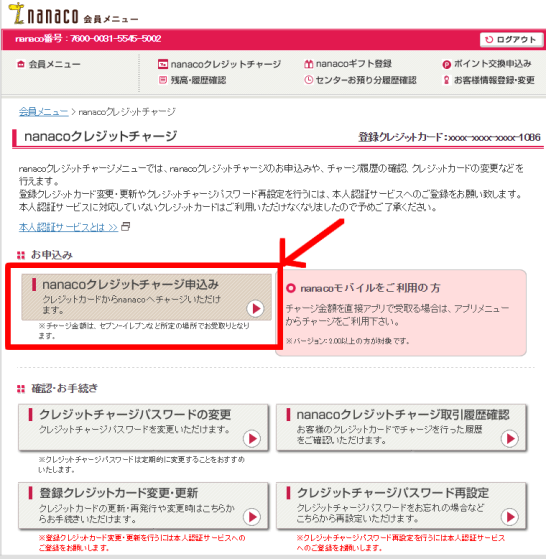
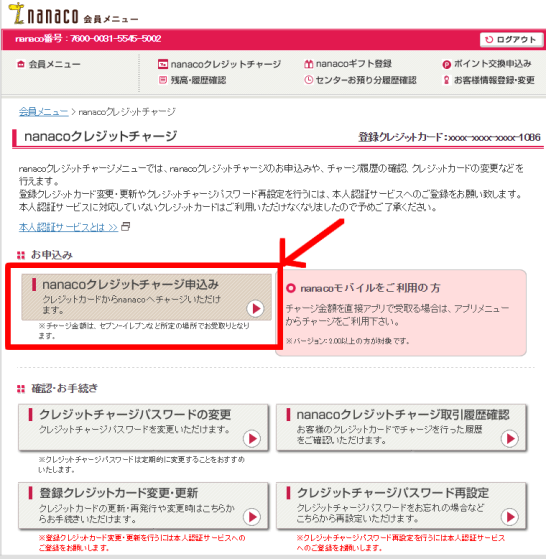
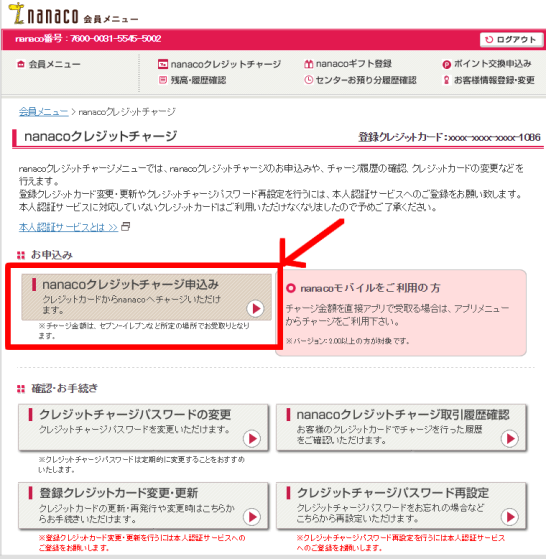
クレジットチャージ1回の最大金額は29,000円ですが、再度チャージで21,000円を選べば計50,000円のチャージが可能となります。
![]()
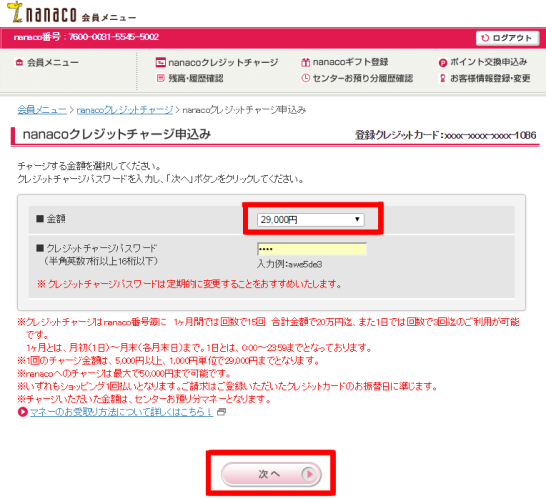
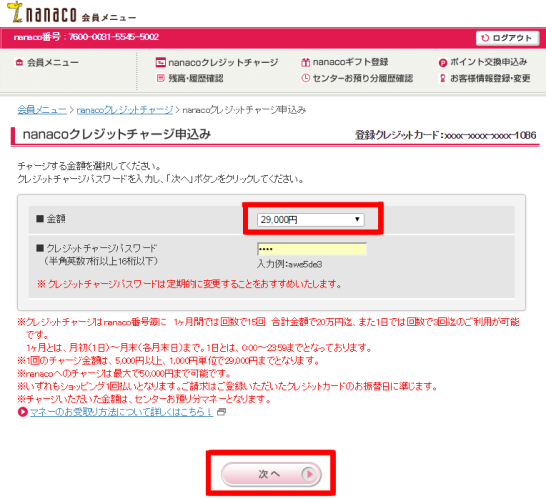
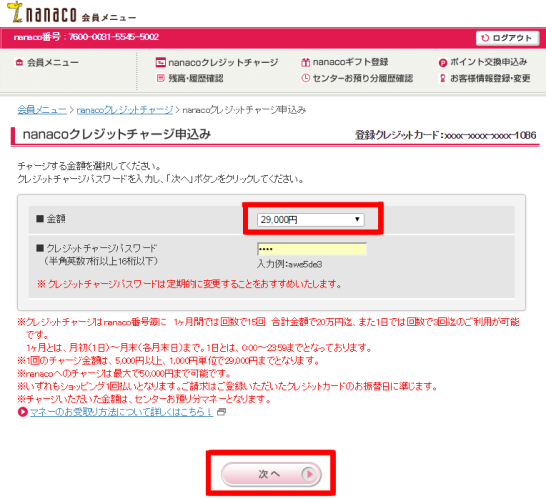
![]()
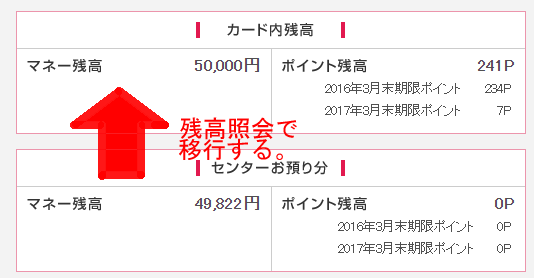
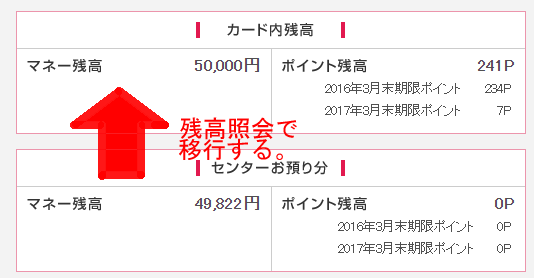
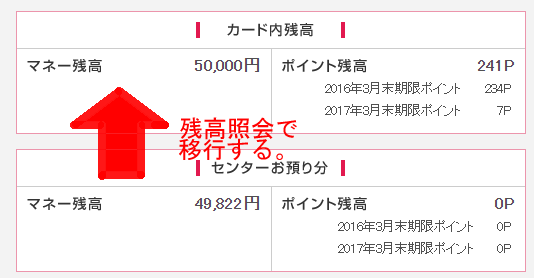
これにより1枚のnanacoカードに10万円分のストックが出来上がります。
しかし、あくまでチャージ上限額はカード内50,000円、センター預かり50,000円となるので、コレ以上のチャージは出来ません。
さて、そこで10万円以上支払うための準備をします。
先ず、スマホからnanacoのログイン画面を開き、ログインを済ませておきます。
ログインが済んだら、会員メニューのnanacoクレジットチャージを選択します。
![]()
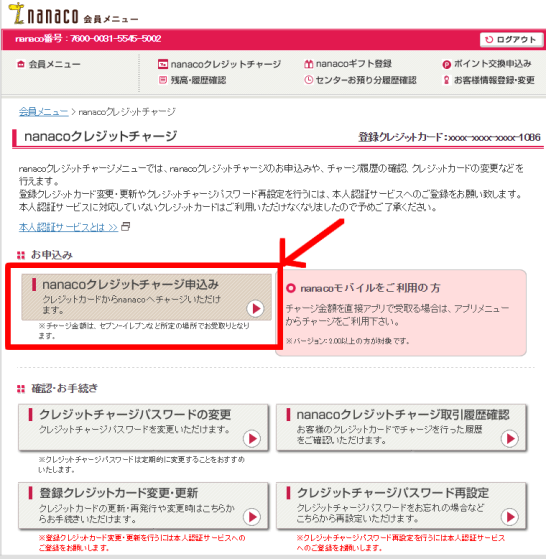
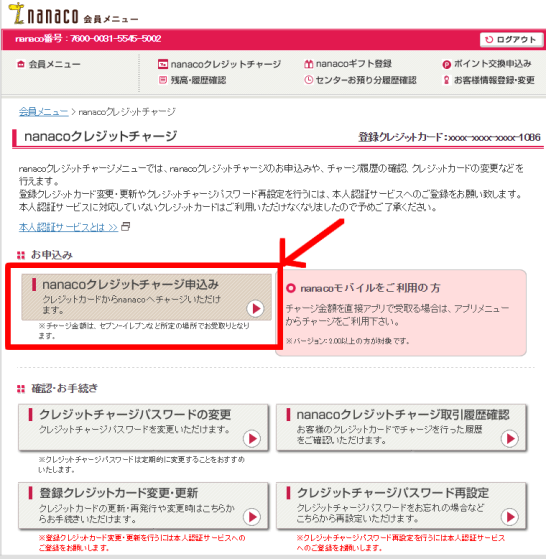
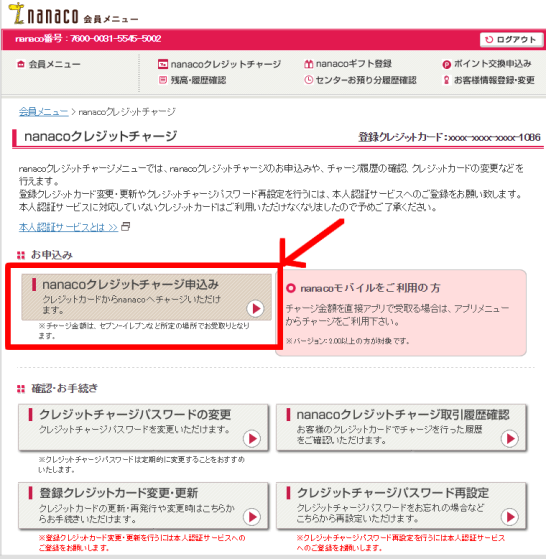
金額申込画面に進んだら、1回でチャージできる上限額29,000円等希望の金額を選択しパスワードを入力しておきます。
![]()
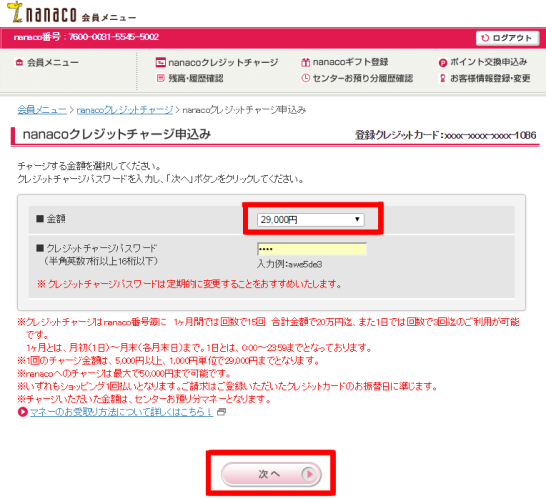
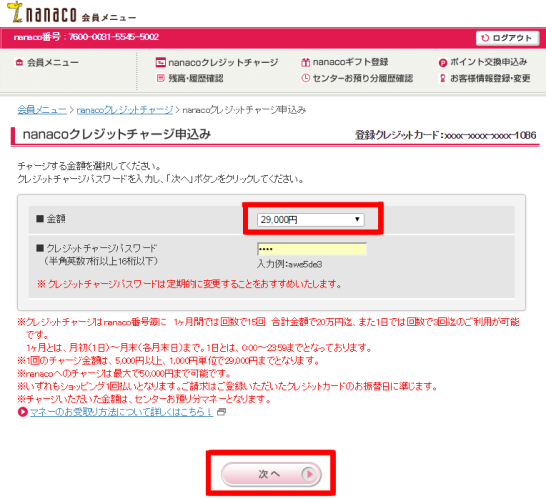
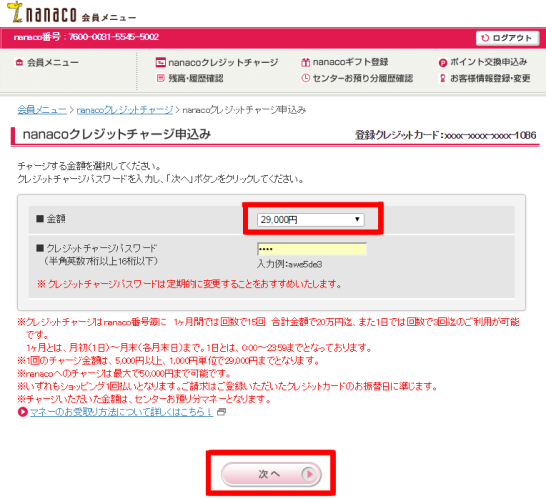
いざレジへ行き支払いへ
レジでの支払いは混雑時を避けるのがベターでしょう。
先ずは、nanacoで支払いますと告げて5万円分支払います。
次に店員へ「センター預かり分があるので残高紹介をお願いします」と言い残高照会をしてもらいます。
この作業がセンター預かり分をnanacoに移動してくれる作業となります。
ここで、今回の目的となる10万円以上を1枚のnanacoカードで支払う為の方法を使います。
店員側の作業工程としては
先ず「残高照会」をし⇒「nanaco支払い」と2段階に作業が分かれているので、店員が残高照会を完了した時点で、先程スマホで準備していた、クレジットチャージ申込画面の”次へ”を押すと、先程まで入金されていたセンター預かり分が移行され0円になっている為、新たにセンター預かり最大50,000円がチャージ出来るようになっています。
これにより
nanaco分50,000円+センター預かり分50,000円+追加センター預かり分29,000円=129,000円を支払うことが出来ます。
![]()



ただ、流石にここまではお店側にも他のお客さんがいた場合にも迷惑が掛かるのでオススメは出来ませんが、知り合いの店員でかつお店がガラガラであれば問題ないかもしれません。
まとめ
自分でやりながら、正直ここまで1枚のnanacoカードで支払う必要があるのか疑問もありますが、私のようにモバイルnanaco機能がない携帯電話だったり、紐付け出来るカードが限定的な場合など、この方法でいけば一気にJALマイルを貯めることが可能となります。
![]()
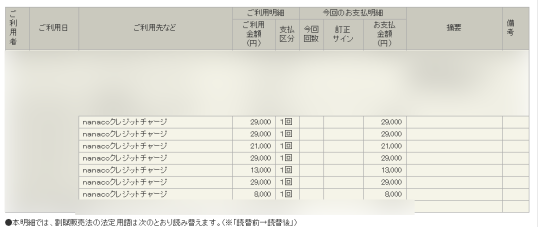
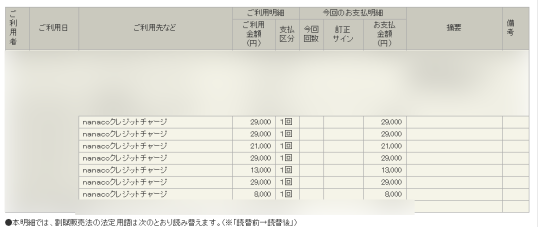
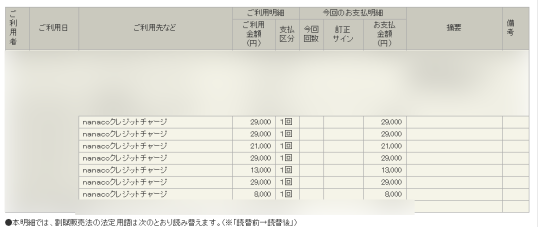
コンビニ支払いで少しでもマイルを貯めたい陸マイラーの方は一度試してみる価値あると思います。
COMMENTS & TRACKBACKS
- Comments ( 4 )
- Trackbacks ( 0 )








すごい、ホントに力技ですね(*´∀`)
でもありんここういうの好きっす~
ありんこさん。
好んで頂きありがとうございます☆
少し無理矢理感がありますが、内心は店員を困らせないようにするため、スマホ操作めっちゃ焦りながらやりました(笑)
すごく参考になりました!!!
このやり方、モバイル版のnanacoでもできましたよー
ちなみにモバイル版だと店員さんに残高照会してもらわなくても、スマホからセンター預り分が反映できますねー
過去に支払いを保留にして残高照会の操作がわからない店員さんがいたことがあったので、、、
これって、今(2019/5/13)だと
30,000円×3=90,000円+100,000円=19,000円
ですね。
やろうと思えば日付跨いで28,000円もできるかも。。。
長文失礼いたしましたー
匿名様
コメント頂きありがとうございます!
少し古い情報でしたがご参考にして頂き嬉しく思います。
モバイル版nanacoだと残高照会の必要がないのは初耳でしたので逆に参考になりました!
自動車税や固定資産税支払いの時期ですので、高額支払いの準備をしていこうと思います。